Desativar um guia ou conteúdo específico do guia (imagem, vídeo ou peça 3D) se você for um autor do Dynamics 365 Guides
Se você for um autor da Microsoft Dynamics 365 Guides, poderá desativar um guia se ele estiver desatualizado ou se você quiser impedir que operadores o acessem. Também é possível desativar o conteúdo específico do guia (imagem, vídeo ou peça 3D).
Desativar um guia
Na Página Inicial, clique com o botão direito do mouse no guia que você deseja desativar (ou pressione Shift + F10).
Selecione Desativar.
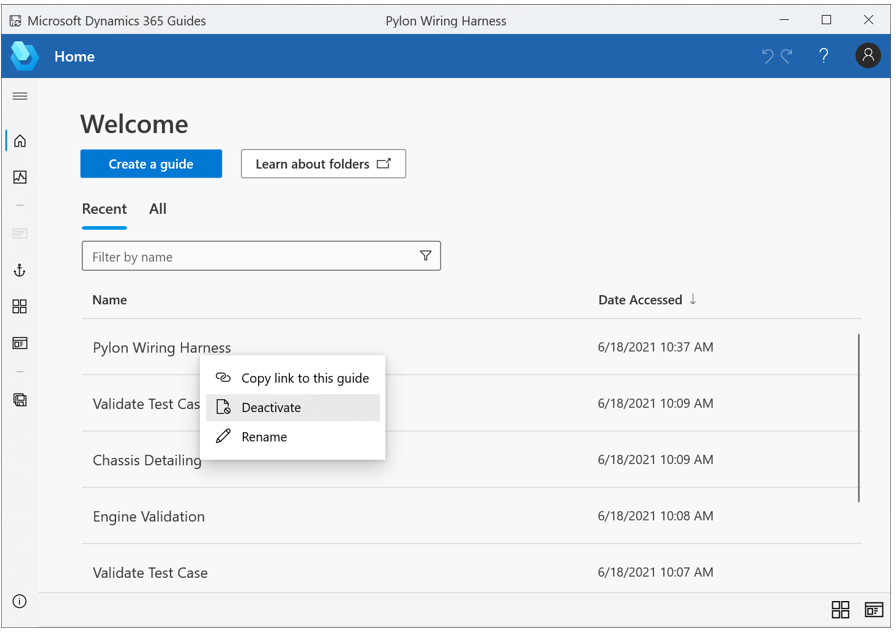
Importante
Depois que um guia for desativado, ele continuará a for exibido na lista Recentes, pois essa lista sempre mostra os 12 guias abertos mais recentemente. No entanto, nem você nem seus operadores poderão abrir o guia.
Para reativar um guia ou excluí-lo permanentemente, entre em contato com o administrador ou outro usuário que tenha acesso de administrador ao Guides Hub. Para obter informações sobre como desativar um guia se você for um administrador, consulte Desativar uma guia (administradores).
Desativar o conteúdo específico do guia (imagem, vídeo ou peça 3D)
Quando você desativa uma imagem, um vídeo ou uma peça 3D no aplicativo para PC, o conteúdo fica oculto na biblioteca e não afeta os guias existentes que usam esse conteúdo. O conteúdo não é fisicamente excluído e pode ser reativado por meio do Guides Hub por um administrador.
Clique com o botão direito do mouse na imagem, no vídeo ou na peça 3D que você deseja desativar (ou pressione Shift + F10).
Selecione Desativar.
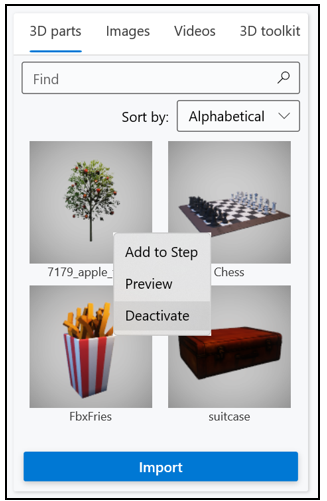
Consulte também
Desativar, reativar ou excluir um guia ou conteúdo do guia (administradores)